![สอนคุมโทนโทรศัพท์ เปลี่ยนสีไอคอนแอพใน iPhone ง่ายๆ Aesthetic Phone [Nonny.com]](https://i.ytimg.com/vi/_IOfBnQpBEI/hqdefault.jpg)
มีข้อมูลจำนวนมากอยู่บนอินเทอร์เน็ต เนื้อหาที่เราต้องการอ่านในภายหลัง เว็บไซต์ที่นำเสนอผลิตภัณฑ์ที่เราอาจต้องการคิดเกี่ยวกับการซื้อในภายหลัง ความฉลาดในการเขียนที่เราต้องการวางลงบน การเชื่อมโยง หากคุณอยู่บนเว็บในแต่ละวันคุณกำลังดูโลกไปทีละหน้าในแต่ละหน้าในเบราว์เซอร์ของคุณ จำได้ไหมว่าเมื่อเราเคยทำบุ๊กมาร์กหน้าเว็บที่น่าสนใจ นั่นคือเมื่อวันนี้มีหน้าเว็บหลายพันล้านหน้าน้อยกว่าที่มีอยู่ในปัจจุบัน จำได้เมื่อเราเคยบันทึกลิงก์ RSS ใน Google Reader หรือไม่ ตอนนี้ Google Reader อยู่ในกองขยะจำนวนมาก แต่คุณยังสามารถบันทึกข้อมูลที่น่าสนใจในโปรแกรมอ่าน RSS อื่น ๆ ได้

แต่มีวิธีอื่นที่คุณสามารถจับและวางลงบนบิตที่น่าสนใจของเว็บ และแน่นอนในโลกมือถือในปัจจุบันซึ่งหมายความว่าพวกเราหลายคนต้องการที่จะทำเช่นนั้นได้โดยการคว้าและประหยัดจากอุปกรณ์มือถือของเราในแบบเดียวกับที่เราทำได้บนเดสก์ท็อปของเรา
บริการ“ Read it Later” ยอดนิยมมากมายเช่น Pocket, Instapaper, Readability และอื่น ๆ เชื่อมต่อกับแอพยอดนิยมอื่น ๆ เช่น Flipboard, Feedly, Newsify ฯลฯ เพื่อให้คุณสามารถ "ตัด" หรือบันทึกข้อมูลจากแอพหนึ่งไปยังอีกแอปหนึ่ง Evernote ที่เป็นที่นิยมและแพร่หลายแพร่หลายก็ทำเช่นเดียวกัน
แต่ถ้าคุณใช้เบราว์เซอร์มือถือล่ะ หากคุณใช้เบราว์เซอร์ Safari บนอุปกรณ์ iOS น่าเสียดายที่ Apple ไม่อนุญาตให้มีความยืดหยุ่นในการ "แชร์" ประเภทเดียวกันใน iOS ที่ Google ทำใน Android บนแพลตฟอร์ม Android คุณสามารถแชร์อะไรก็ได้จากเบราว์เซอร์ไปยังแอพหรือบริการอื่น ๆ ที่คุณติดตั้งบนสมาร์ทโฟนหรือแท็บเล็ตของคุณ
ด้วย Safari บนมือถือวิธีที่ดีที่สุดในการแบ่งปันประเภทนั้นคือผ่านบุ๊คมาร์ค ใช่คุณอ่านถูกต้องแล้ว บุ๊คมาร์ค เกือบจะฟังดูเหมือนเทคโนโลยีที่ล้าสมัยในทุกวันนี้ แต่ก็ยังใช้งานได้
เมื่อไม่นานมานี้ไมโครซอฟท์ได้นำกลยุทธ์ฟันเฟืองที่ประกาศให้มือถือและบริการเป็นแรงผลักดันในอนาคต ส่วนหนึ่งของกลยุทธ์นั้นคือ OneNote OneNote พร้อมใช้งานสำหรับ Mac แล้ว แต่มันก็พร้อมใช้งานสำหรับแพลตฟอร์ม iOS มาระยะหนึ่งแล้ว เช่นเดียวกับ Evernote หนึ่งในคุณสมบัติที่ดีของ OneNote คือความสามารถในการตัดและบันทึกหน้าเว็บ และด้วยกลยุทธ์ใหม่นี้ Microsoft ยังได้เปิดตัวความสามารถของเบราว์เซอร์เดสก์ท็อปใหม่เพื่อตัดและบันทึกเว็บเพจ
OneNote สามารถดาวน์โหลดได้ฟรี แม้ว่าคุณจะต้องมีบัญชี OneDrive แต่หากคุณยังไม่มีบัญชีคุณสามารถใช้พื้นที่เก็บข้อมูลฟรี 7GB บน OneDrive เมื่อคุณเริ่มใช้ OneNote เป็นครั้งแรก OneDrive เป็นบริการคลาวด์ของ Microsoft และเป็นกาวที่เชื่อมโยงแอพและบริการทั้งหมดของ Microsoft เข้าด้วยกันโดยการซิงค์ข้อมูลเพื่อให้สามารถใช้งานได้ในอุปกรณ์หลายเครื่อง ไม่เหมือนกับ Office Apps ที่เพิ่งเปิดตัวใหม่สำหรับ iPad การใช้ OneNote ไม่ต้องการให้คุณสมัครเป็นสมาชิก Office 365 ($ 99 ต่อปี) เพื่อแก้ไขหรือสร้างหน้าในแอป
คุณสามารถติดตั้งปุ่มใน IE, Firefox, Chrome และ Safari ที่อนุญาตให้คุณคลิปเว็บเพจใด ๆ ลงในสมุดบันทึก OneNotes ของคุณ เปรียบเทียบกับ Evernote มีขีด จำกัด แต่ถ้าคุณต้องการรับข้อมูลเว็บบางอย่างในสมุดบันทึก OneNote ของคุณคุณสามารถทำได้
แต่นั่นจะช่วยผู้ใช้ Safari บนมือถือบนอุปกรณ์ iOS ได้อย่างไร ถ้าคุณซิงค์บุ๊กมาร์ก Safari ระหว่างสภาพแวดล้อมเดสก์ท็อป / แล็ปท็อปกับอุปกรณ์ iOS ของคุณคุณจะมีความสามารถเช่นเดียวกันบน iPhone หรือ iPad ของคุณในอุปกรณ์พกพาของ Safari
นี่คือวิธีการตั้งค่า
ก่อนอื่นให้ตรวจสอบให้แน่ใจว่าคุณซิงค์ที่คั่นระหว่าง iOS และ Mac ของคุณ บน Mac ของคุณเปิดการตั้งค่า (ไอคอนรูปเฟือง) จากนั้นเลือก iCloud
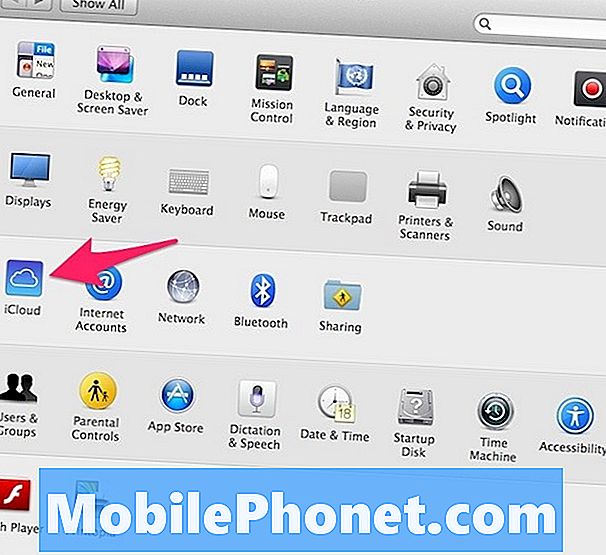
เมื่อการตั้งค่า iCloud ของคุณถูกเปิดเผยให้แน่ใจว่าคุณได้ตรวจสอบ Safari แล้ว
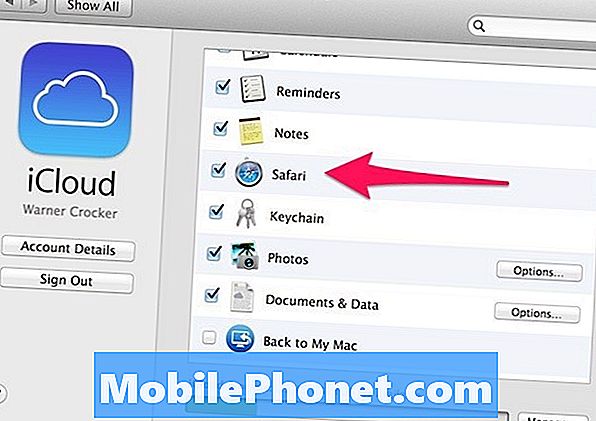
ขั้นตอนคล้ายกันมากบนอุปกรณ์ iOS ของคุณ ไปที่การตั้งค่า เลื่อนลงไปที่ iCloud
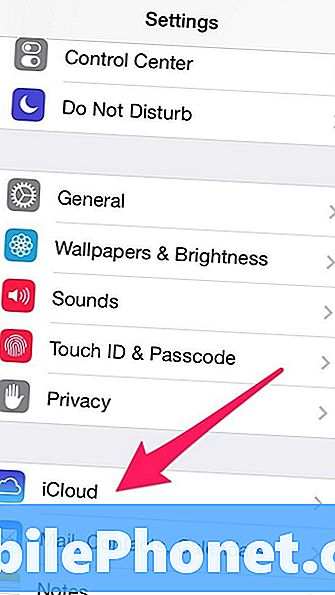
จากนั้นตรวจสอบให้แน่ใจว่าคุณได้ตรวจสอบ Safari แล้ว
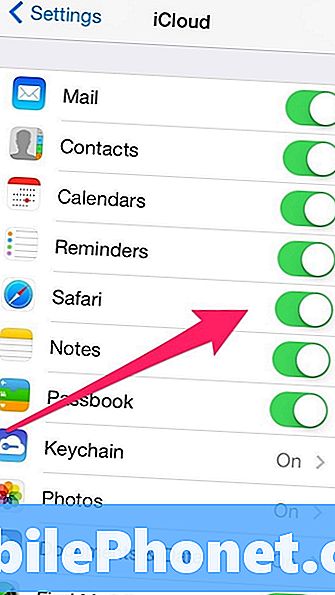
เมื่อทำสิ่งนี้บนทั้งสองแพลตฟอร์มแล้วที่คั่นหน้าของคุณจะซิงค์ระหว่างอุปกรณ์ของคุณนอกเหนือจากแท็บเบราว์เซอร์ของคุณ
บน Mac ของคุณไปที่หน้านี้ซึ่งเป็นที่ตั้งของส่วนขยายเบราว์เซอร์ Onenote
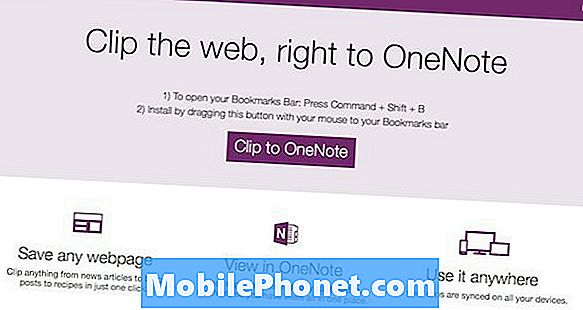
หน้าเว็บควรตรวจพบว่าคุณกำลังทำงานใน Safari และนำเสนอข้อมูลที่เกี่ยวข้องกับ Safari เท่านั้น (หมายเหตุคุณสามารถเพิ่มความสามารถในการตัด OneNote นี้ในเบราว์เซอร์อื่นได้เช่นกัน)
เมื่อคุณวางเมาส์เหนือปุ่ม Clip to OneNote ที่อยู่ตรงกลางของหน้าคุณจะเห็นภาพเคลื่อนไหวที่ชี้ไปที่แถบบุ๊กมาร์กของคุณ แนวคิดคือการลากปุ่มนั้นไปที่แถบบุ๊กมาร์กของ Safari โปรดทราบว่า Safari เรียกแถบรายการโปรดของคุณ ลากปุ่มไปที่แถบรายการโปรดแล้วคุณก็พร้อมแล้ว
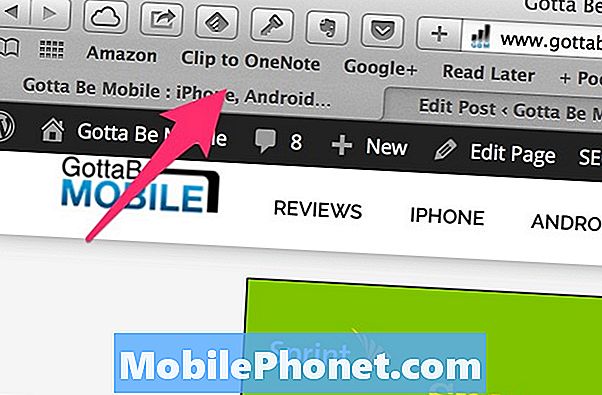
เพื่อให้แน่ใจว่าฟังก์ชั่นการทำงานยังคงอยู่ใน Mac ของคุณให้โหลดเว็บเพจ เลือกปุ่มใหม่เป็น OneNote คุณจะได้รับแจ้งให้ลงชื่อเข้าใช้บัญชี OneDrive ของคุณ แน่นอนคุณต้องทำเช่นนี้ เมื่อคุณลงชื่อเข้าใช้บัญชีของคุณคุณสามารถคลิปเนื้อหาไปยังสมุดบันทึก OneNote ของคุณจาก Mac ของคุณในขณะที่เรียกดูใน Safari
บนอุปกรณ์ iOS ของคุณคุณต้องรอให้การซิงค์ iCloud เกิดขึ้นเพื่อให้สามารถใช้งานบุ๊กมาร์กได้
บน iPad คุณสามารถแสดงแถบรายการโปรดของคุณในเบราว์เซอร์ Safari หากคุณเลือกที่จะทำเช่นนั้น (แถบการตั้งค่า / Safari / แสดงรายการโปรด) คุณจะเห็นปุ่ม Clip to OneNote ปรากฏขึ้นใน Safari
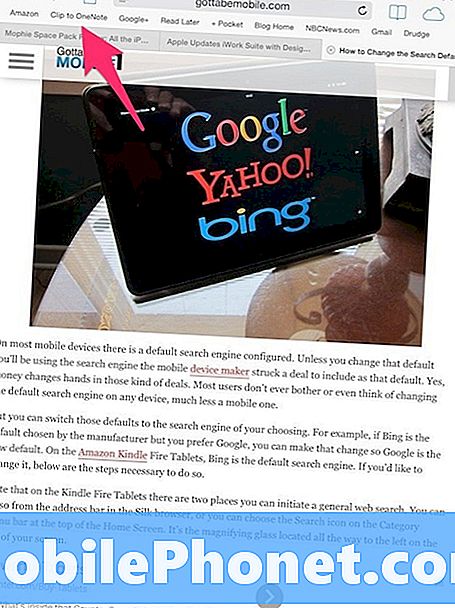
บน iPhone คุณไม่สามารถแสดงแถบรายการโปรดใน Safari มือถือ แต่ให้ไปที่ด้านล่างของหน้าจอและเลือกไอคอนที่คั่นหน้า
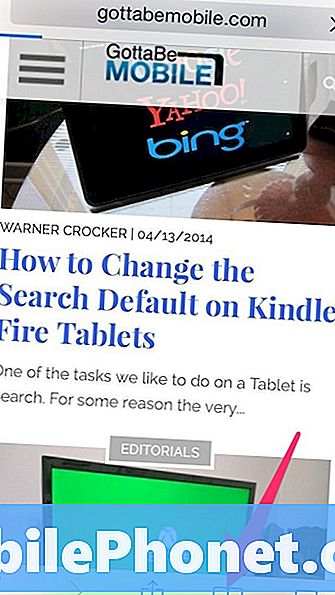
คุณจะเห็นรายการโปรดอยู่ในหน้าจอบุ๊คมาร์ค ใต้รายการโปรดคุณจะเห็นคลิปไปยัง OneNote ที่อยู่ที่นั่น
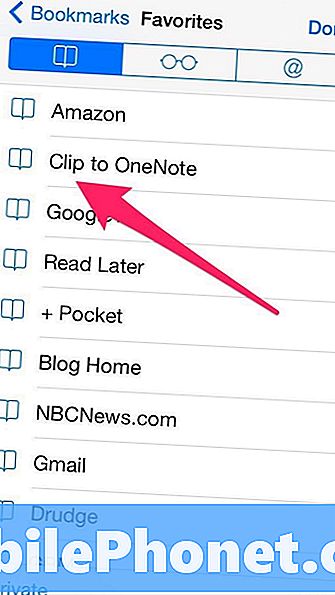
การเลือก Clip to OneNote จะเป็นการบันทึกเว็บเพจที่อยู่ในโฟกัสบนมือถือ Safari บน iPhone เนื่องจากมุมมองที่แตกต่างกันบน iPad คุณยังสามารถดูหน้าเว็บที่คุณกำลังคลิป
เมื่อคุณตัดเว็บเพจแล้วคุณจะพบหน้าเว็บที่บันทึกไว้ใน OneNote ใต้แท็บ QuickNotes อาจใช้เวลาสองสามวินาทีในการซิงค์และมองเห็นได้
ดังที่ได้กล่าวไว้ก่อนหน้านี้คุณไม่มีความสามารถที่ละเอียดมากในการพิจารณาว่าคลิปของคุณจะเป็นอย่างไร เป็นทั้งหน้าเว็บหรือไม่มีอะไรเลย แต่ถ้าคุณเป็นผู้ใช้ OneNote อย่างน้อยคุณจะสามารถคลิปหน้าเว็บเพื่อดึงข้อมูลในภายหลัง
สำหรับผู้ใช้ Android และผู้ใช้เบราว์เซอร์ Google Chrome ความสามารถในการ Clip to OneNote นี้ไม่ใช่เรื่องง่าย สำหรับผู้เริ่มต้นในขณะที่คุณสามารถซิงค์ปุ่ม Clip to OneNote ไปยังเบราว์เซอร์ Chrome เวอร์ชันมือถือของคุณได้ แต่ก็ไม่ทำงานเหมือนกัน เนื่องจากคุณไม่สามารถดูแถบบุ๊กมาร์กหรือรายการโปรดในเวอร์ชันสำหรับมือถือบน iOS คุณต้องเปิดใช้งานฟังก์ชั่น Clip to OneNote จากแท็บที่มีบุ๊กมาร์กของคุณ การทำเช่นนี้จะไม่ดึงหน้าที่คุณสนใจอยู่ก่อนที่จะย้ายไปยังแท็บบุ๊กมาร์ก
ในเวอร์ชัน iOS ของเบราว์เซอร์ Chrome บนมือถือ OneNote จะไม่รวมอยู่ในตัวเลือกการแชร์ที่คุณสามารถนำขึ้นมาได้ด้วยการกดปุ่มแชร์
บนโทรศัพท์ Android หากติดตั้ง OneNote คุณจะเห็นว่าเป็นตัวเลือกการแชร์ อย่างไรก็ตามหากคุณคลิปหน้าเว็บคุณจะพบลิงก์ไปยังหน้าเว็บนั้นใน OneNote เมื่อมีการซิงค์เกิดขึ้น
ความแตกต่างที่ดี (ในขณะนี้) ระหว่างความสามารถของ Android และ iOS คือใน iOS คุณจะเห็นหน้าเว็บอย่างครบถ้วนและลิงก์แบบคลิกได้ที่จะนำคุณไปยังหน้านั้น การทำหน้าที่เดียวกันในเวอร์ชัน Android จะทำให้คุณมีลิงก์ไปยังหน้าเว็บที่คุณเพิ่งตัด
โปรดทราบว่า OneNote บน iOS ไม่ได้ใช้ความสามารถในการรีเฟรชแอปพื้นหลังของระบบปฏิบัติการนั้น ดังนั้นเมื่อคุณเปิดแอปคุณจะต้องรอการซิงค์ก่อนที่ข้อมูลใหม่ที่คุณตัดจากเว็บจะปรากฏในสมุดบันทึกของคุณ


